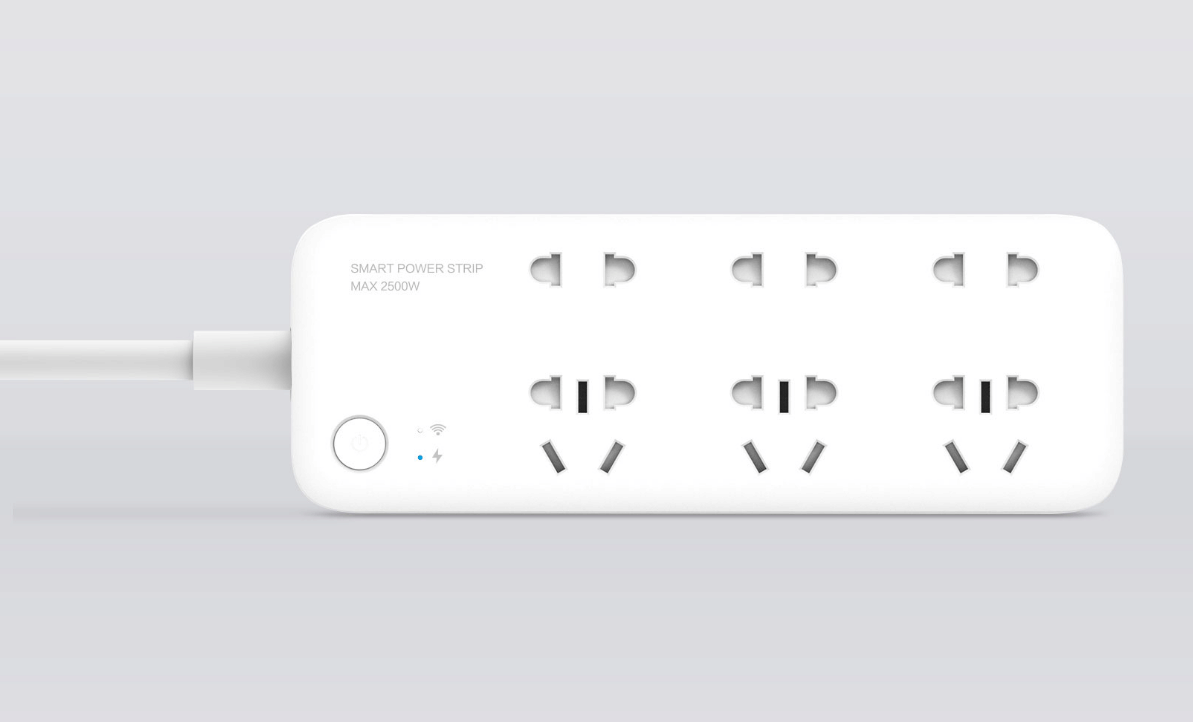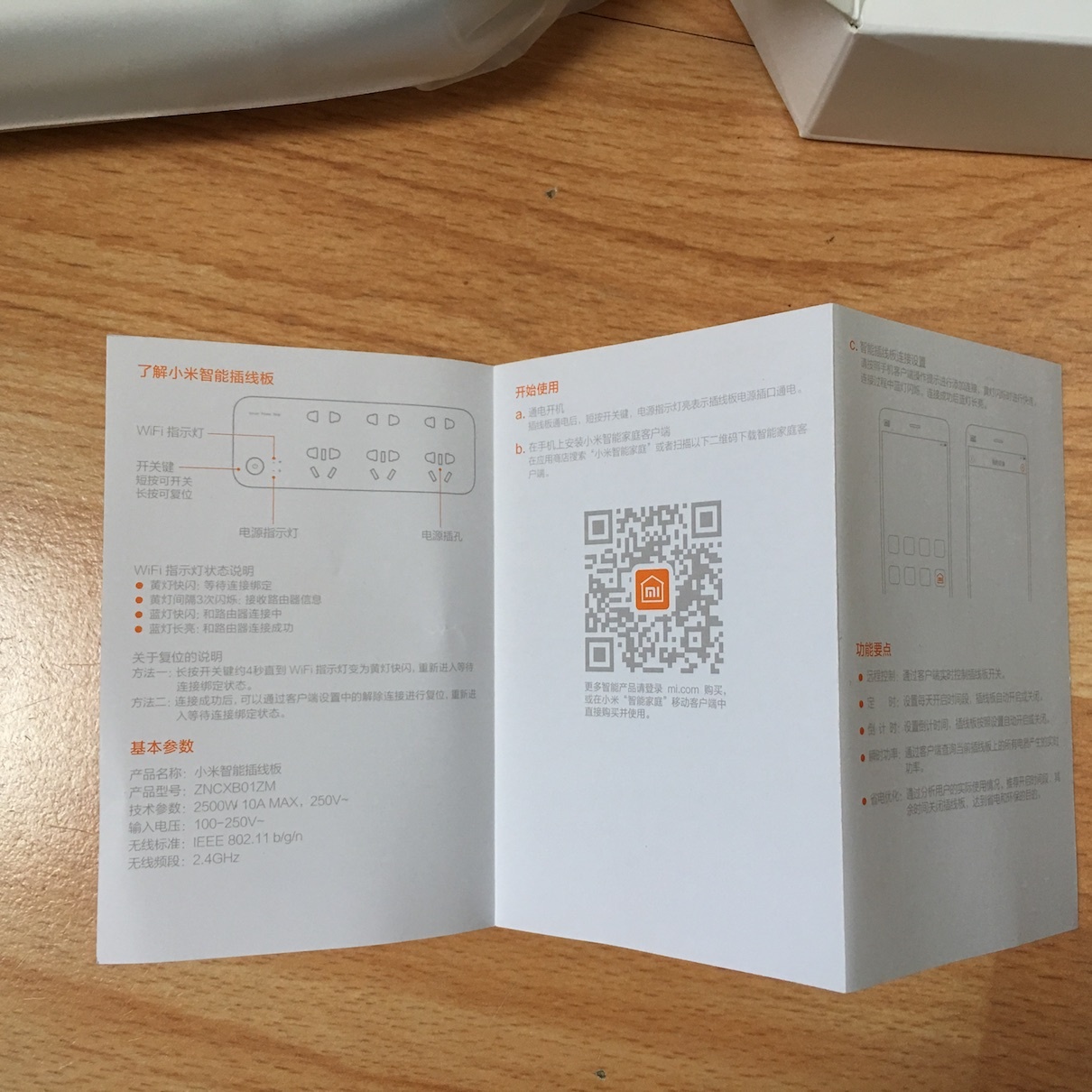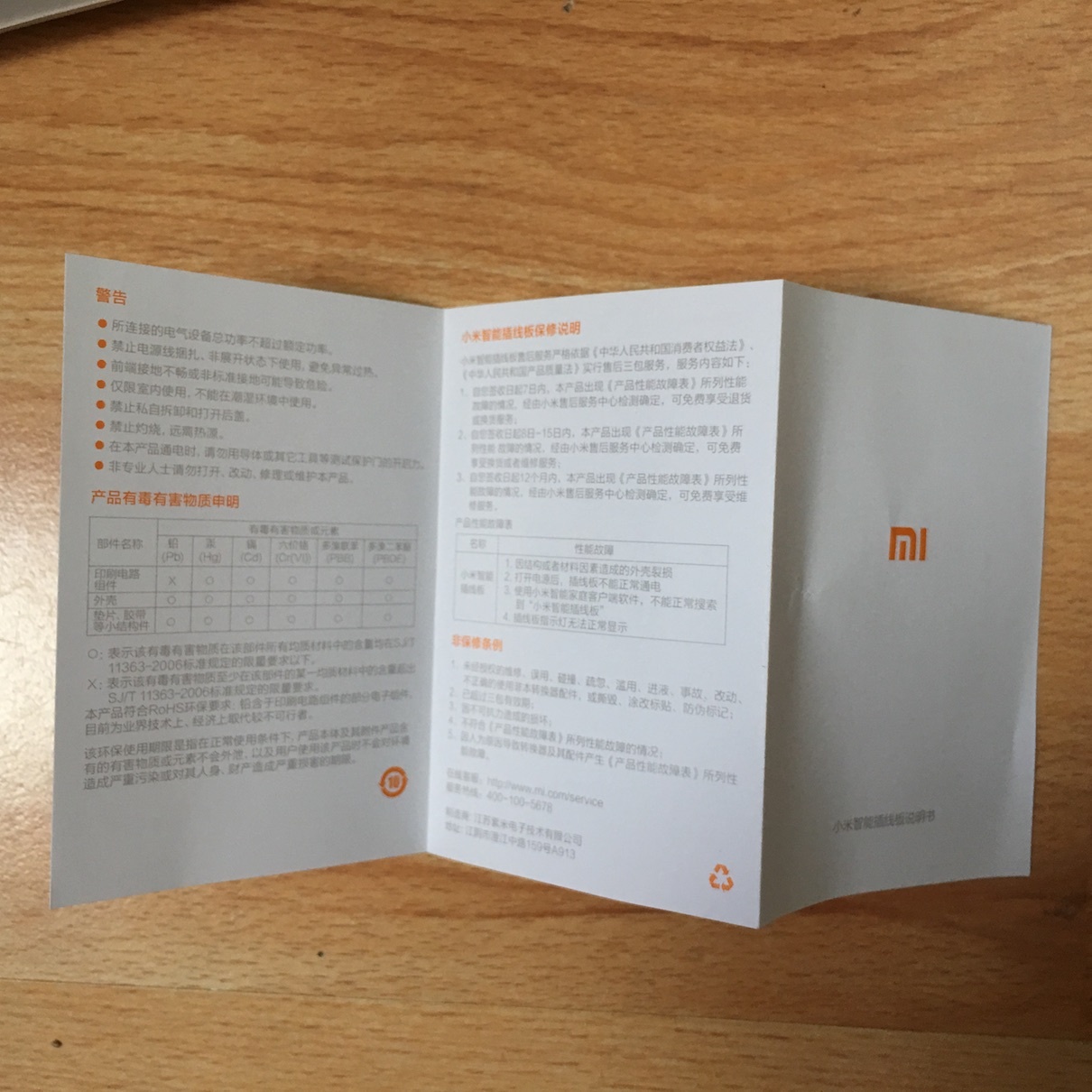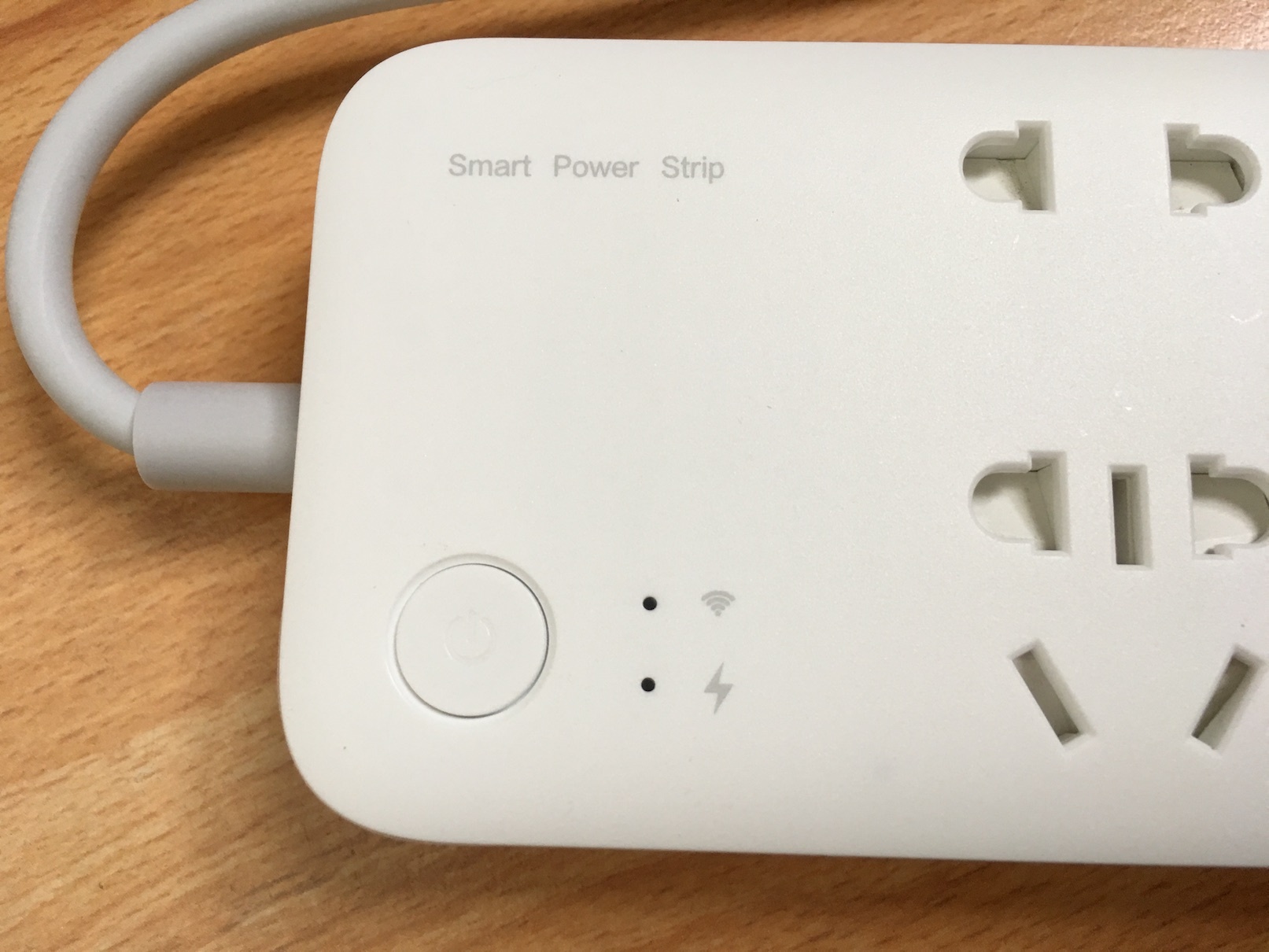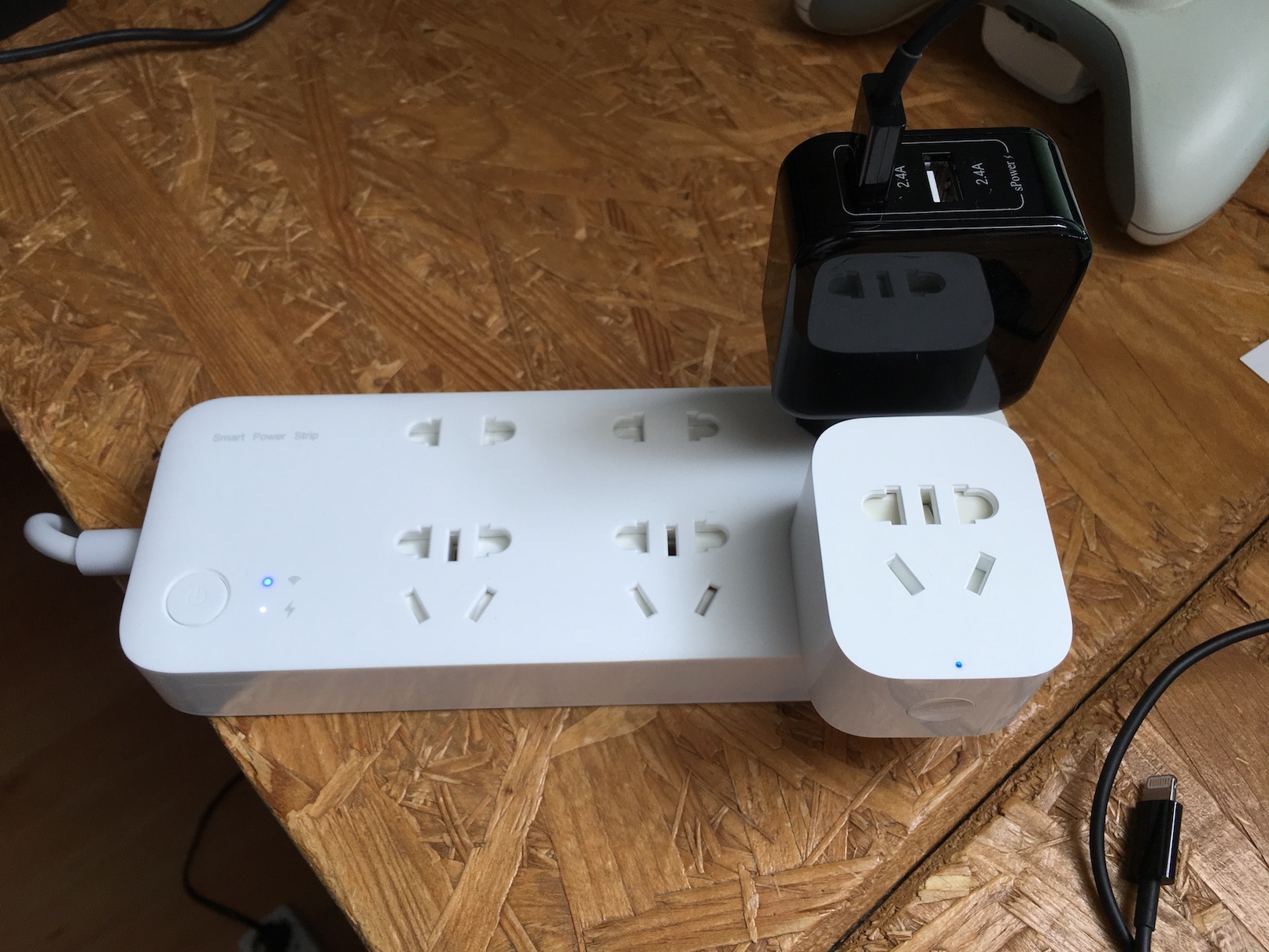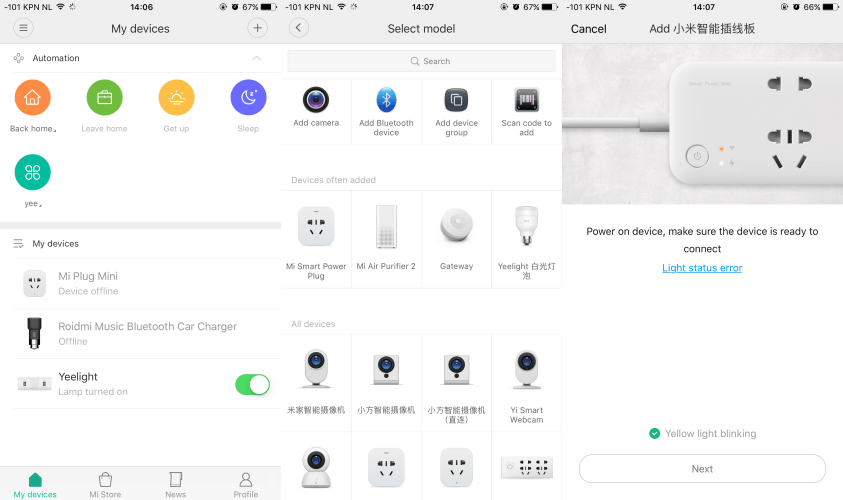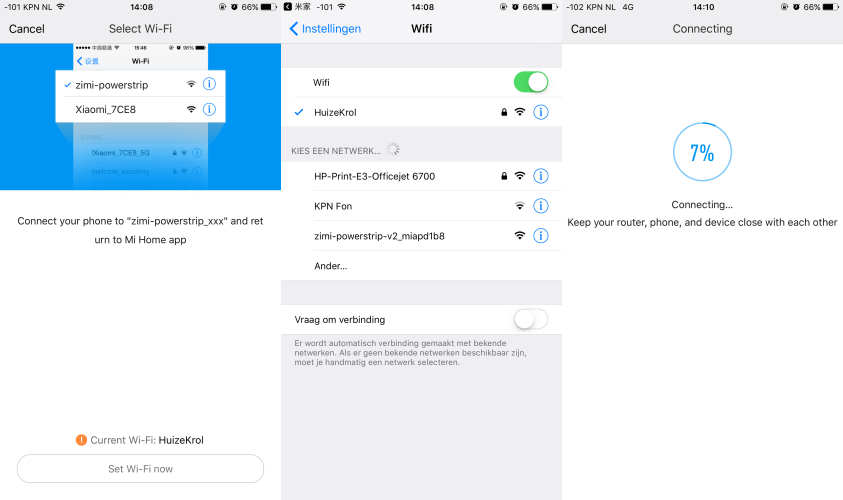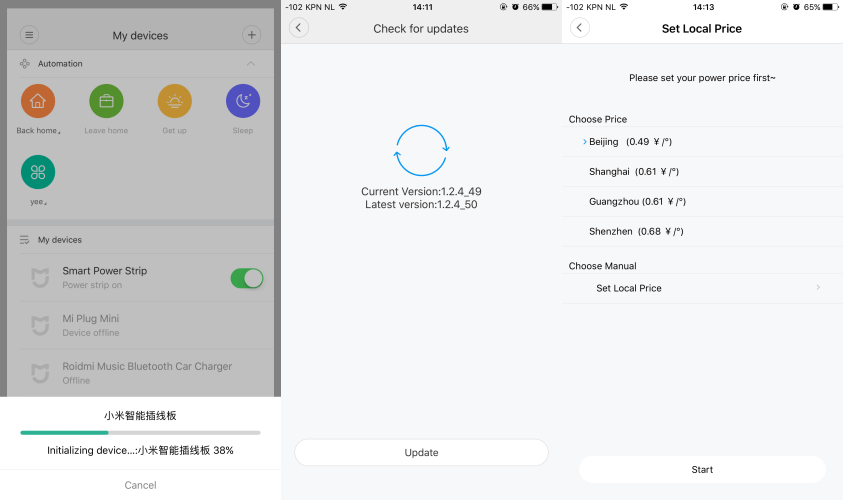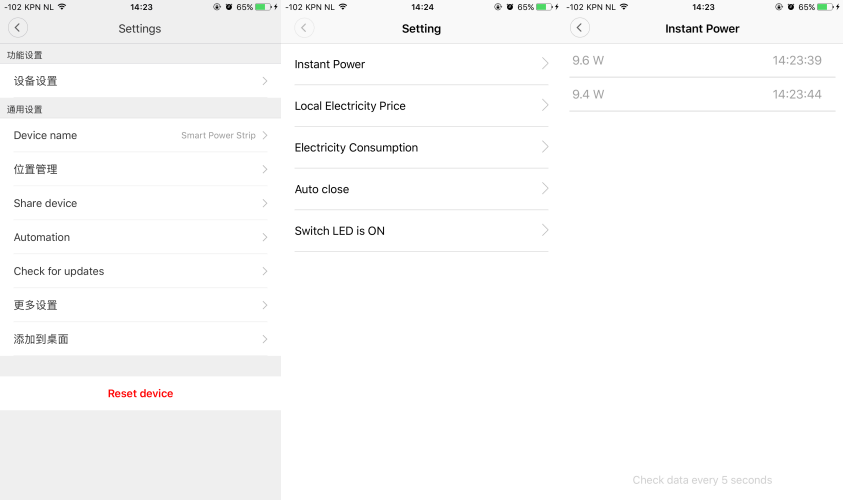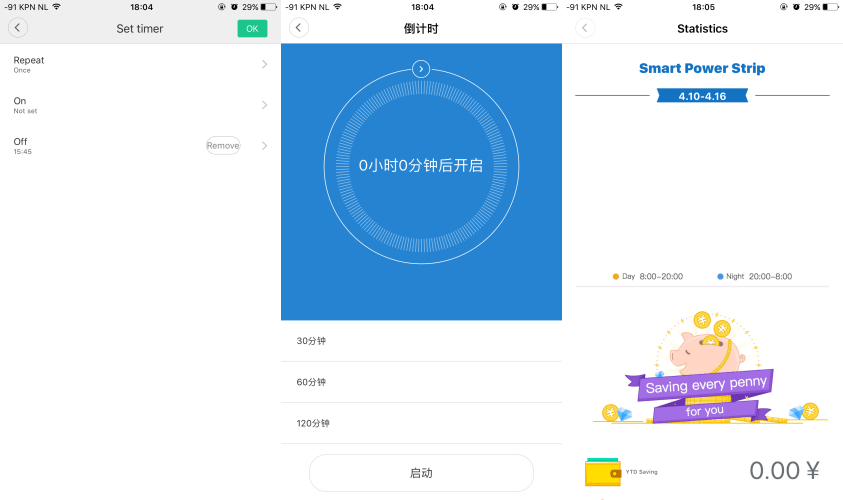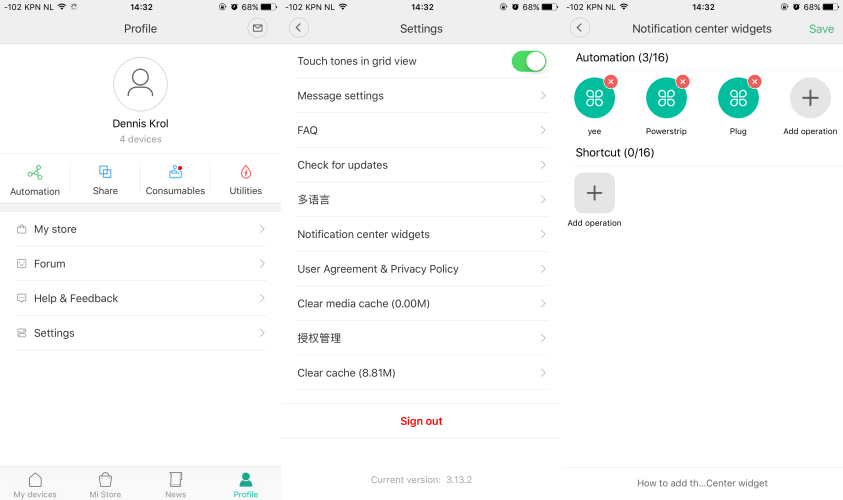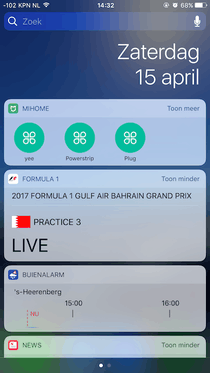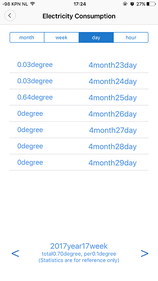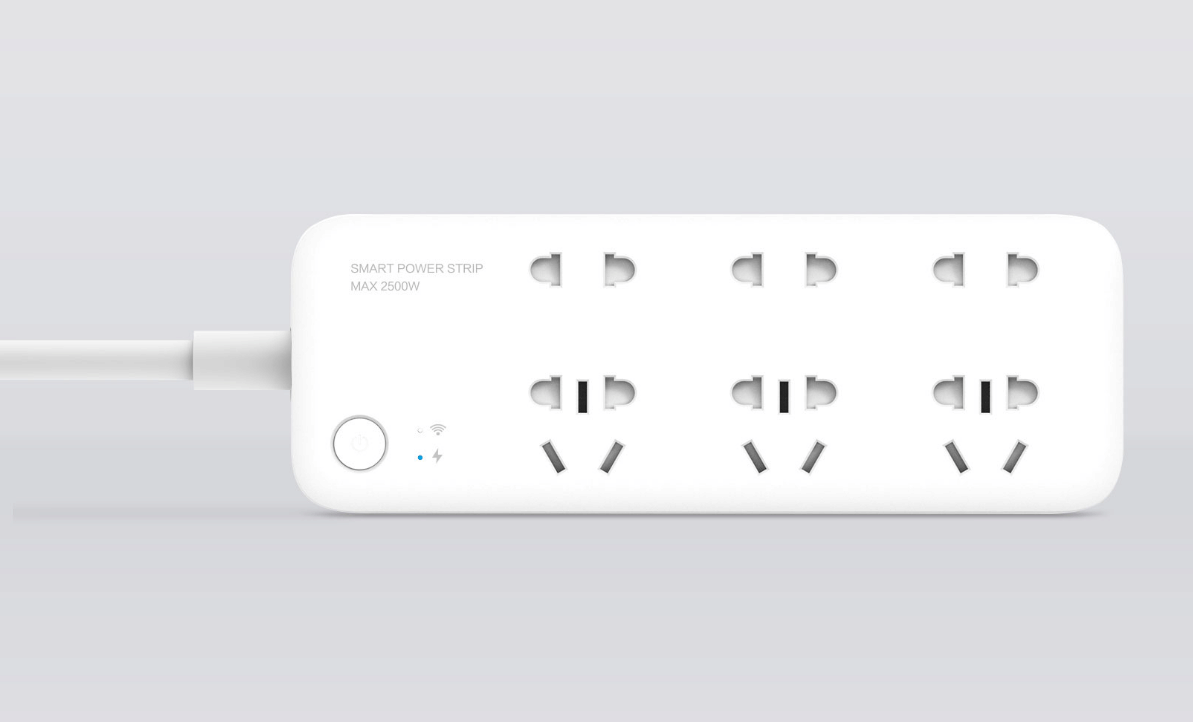
Iedereen heeft wel een enkele stekkerdozen in huis. De functie van de stekkerdoos is om meer aansluitingen te creëren om je apparaten op aan te sluiten. Meer functies heeft het niet.
Xiaomi bedacht om daar maar verandering in te brengen en heeft de stekkerdoos wifi meegegeven om er functies aan toe te voegen. Heb je die functies nodig?

- Inleiding
- Specificaties
- Uitpakken
- Uiterlijk
- Software
- Gebruik
- Conclusie

Zoals gewoonlijk zat ik weer eens koopjes te jagen online. En kwam vervolgens deze strip tegen wat mij wel interessant lijkt.
Elke avond moet moet ik onder het bureau duiken om de stroom eraf te halen. En in de middag moet je weer onder bureau om het stroom er weer op te zetten.
Na verloop van tijd gaat dat wel vervelen, met name omdat het ook vrij snel stoffig is onder het bureau en je kleren weer onder het stof zitten en je weer bedenkt dat je even de stofzuiger moet pakken.
En nu dacht ik dat deze stekkerdoos daar wel verandering in kan brengen. Lui vanaf je mobiel kan je het stroom eraf halen, maar ook weer erop zetten. Lijkt mij een makkelijkere oplossing dan alle stroomkabels te verleggen, zodat je er makkelijker erbij kan.
Het enige waar ik nog over twijfelde was dat hij geen EU stekker heeft voor zijn eigen contact. En ik moest even uitzoeken of de normale EU stekker ook in de strip paste.
Na wat speurwerk was ik er achter en was het geen probleem om onze EU stekkers te gebruiken en werd er een adapter meegeleverd om de strip zelf van stroom te kunnen voorzien.
Zodoende een bestelling geplaatst bij Banggood voor 20 euro inclusief priority mail. Ze geven aan dat hij dan tussen de 7-12 dagen er over doet, maar tot mijn verbazing had ik het zelfs binnen 5 dagen al in huis. Moet niet gekker worden.
Wil je hem straks na aanleiding van de review zelf bestellen. Dan moet je er rekening mee houden dat elke webshop zijn eigen naam gebruikt voor het product.
Via banggood
Via Gearbest
Inhoudsopgave

| Mi Wifi Power Strip |
| Merk | Xiaomi |
| Model | ZNCXB01ZM |
| Gewicht | 0,3 KG |
| Afmeting Strip | 197 x 710 x 250 mm |
| Afmeting Stekker | 35,2 x 33,6 x 16 mm |
| Aansluitingen | 6 |
| Input | AC 100-240V |
| Output | 2500W 10A, 250V |
| Standaard | GB 1002-2008, GB 2099.1-2008, GB 2099.3-2008 |
| Wifi | IEEE 802.11 b/g/n 2,4GHz |
| App | Android en App Store |
| Extra's | Hefboom voor de gaten, bestendig tot 750 graden, overbelastingsbeveiliging, warmer dan 85 graden en hij stop ermee, tot 5000 keer een stekker erin en eruit. |
Zoals je ziet beschikt de stekkerdoos over wifi. Eerst zorg je dat je de Android of iOS app op je telefoon hebt staan en vervolgens kan je verbinding maken met de stekkerdoos. Hoe dit verder in werking gaat vind je in het hoofdstuk
software.
Verder beschikt de stekkerdoos over een hefboom bij de aansluitingen. Dit zorgt ervoor dat je kind niet zomaar zijn vingers erin kan steken en een leuke stroomschok krijgt. Verder is het ook wel prettig om te zien dat hij over een overbelastingsbeveiliging beschikt en dat je ongeveer 5000 keer een stekker erin en eruit kan halen. Bij de meeste stekkerdozen zal je deze informatie nooit achterhalen.
Inhoudsopgave

Inmiddels aangebroken bij het uitpakken. Banggood had een record qua verzendtijd. Binnen 5 dagen had ik het pakketje goed verpakt binnen gekregen.

Het is duidelijk te zien dat hij een zacht bedje had om de grootste valpartijen te kunnen overleven tijdens zijn tocht naar Nederland vanaf China.

Verder zat er bij de strip ook nog een adapter, zodat ik hem ook in Nederland in het stopcontact kan steken.

De doos verder is weinig inspirerend en laat gedeelte in Chinees de specificaties zien.

In de doos zelf kan je een boekje vinden en de strip zelf natuurlijk. Die zit nog netjes in een plastic, zodat de doos hem niet kan beschadigen.

Het boekje zelf is knap als je dat kan lezen. Dus als iemand veel vrije tijd heeft, mag hij die best voor mij vertalen. Dan heb ik nog enig idee wat erin staat.
Enige wat handig is dat er een QR-code in zit welke je linkt naar de store om de juiste app te downloaden. Die je ook zelf makkelijk kan vinden.
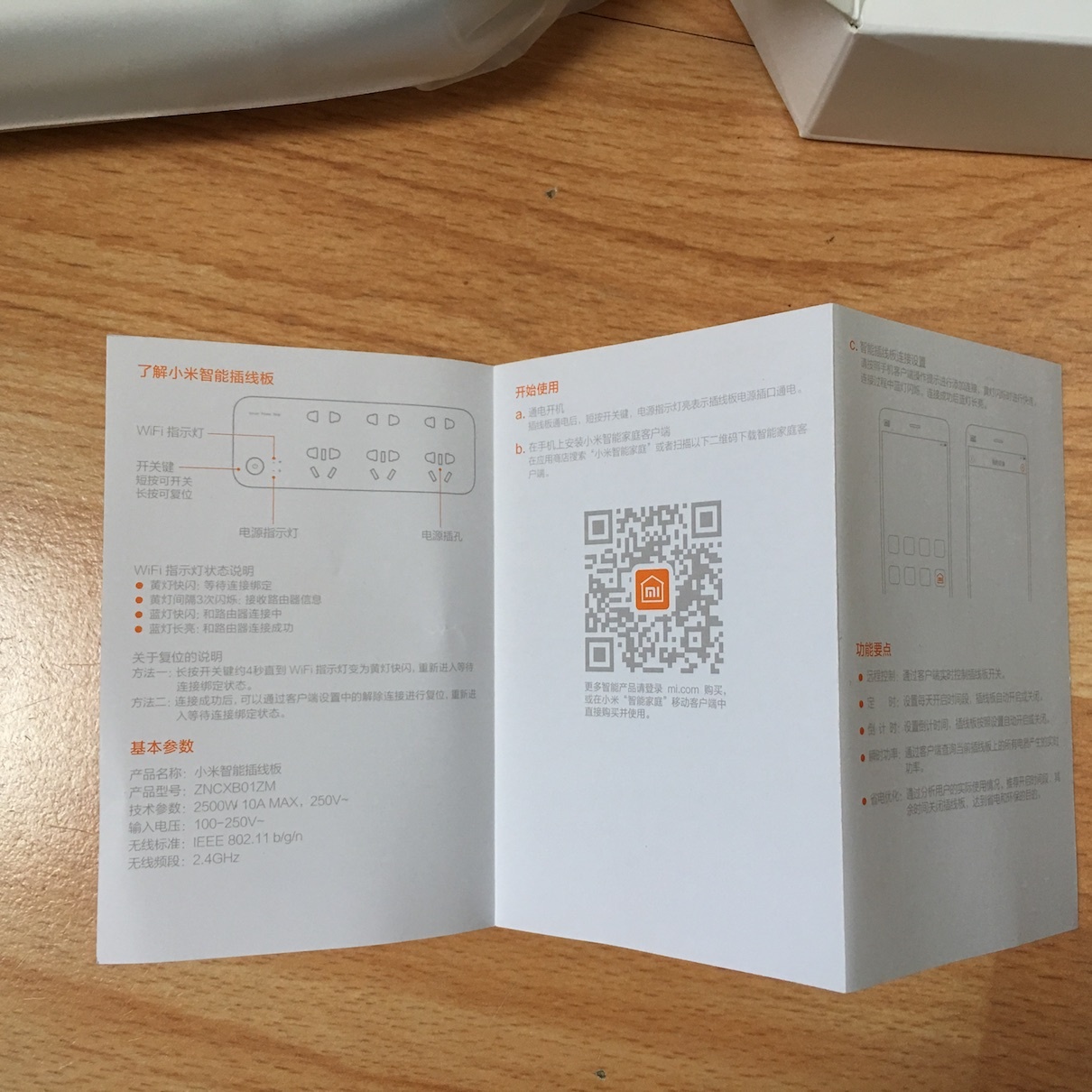
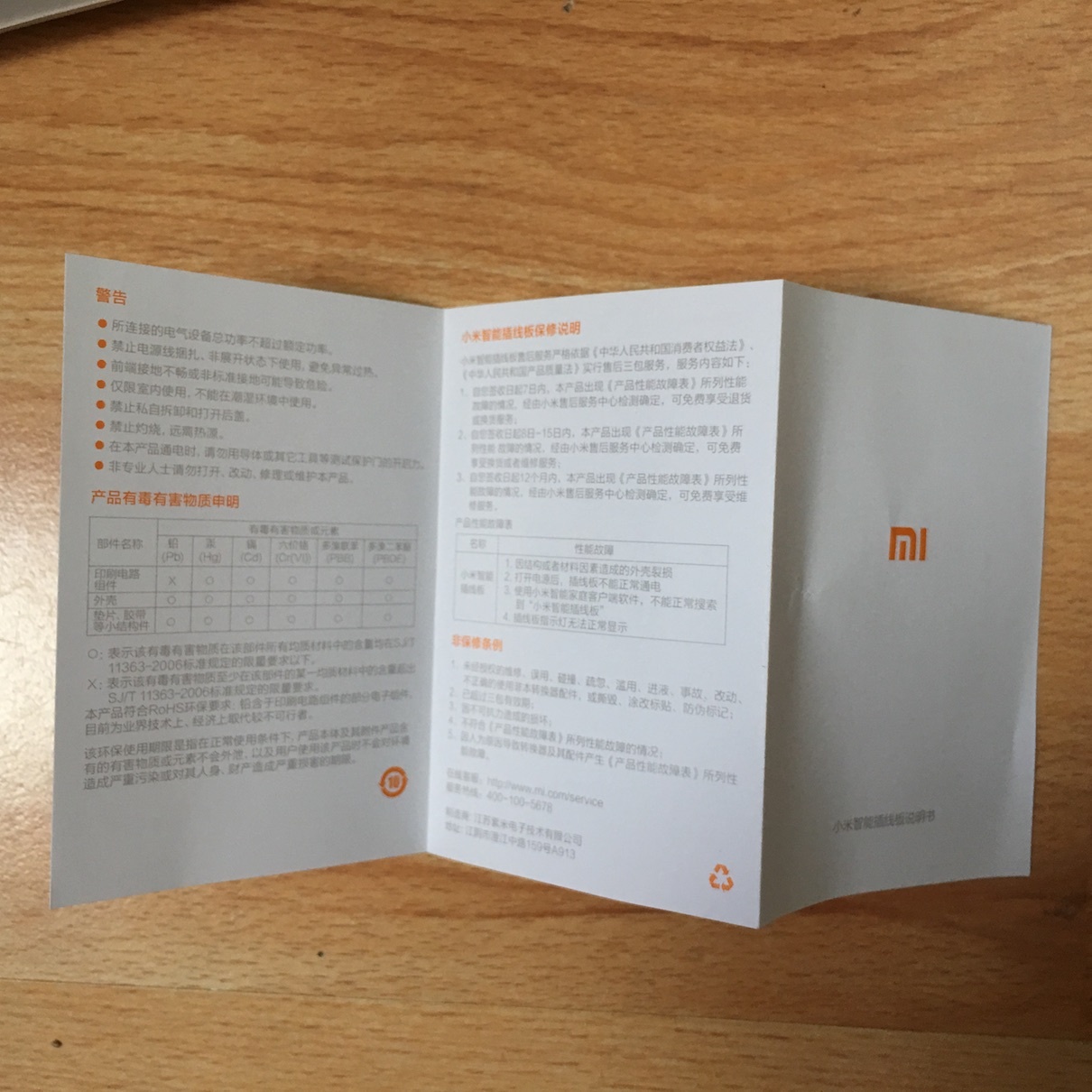 Inhoudsopgave
Inhoudsopgave

Het uiterlijk is natuurlijk net zo spannend als dat het uitpakken is. Een stekkerdoos zijn vaak niet de meest bijzondere dingen om te zien en dat is in dit geval niet heel veel anders.
De behuizing zelf is wit, met een grijze opdruk wat zegt dat het om een ‘Smart Power Strip’ gaat. Wat ik zelf in eerste instantie had gedacht was dat de kabel net zo wit was als dat de behuizing dat is, maar ze hebben de kabel alvast grijs gemaakt. Voordat hij vanzelf grijs wordt van viezigheid.

Op de onderkant zitten de antislip rubbertjes, wat mooi meegenomen is als je hem op de vloer hebt staan en graag krassen in je vloer wilt voorkomen. Verder vind je op de achterkant nog de type aanduiding en wat specificaties. Helaas moet je dan ook wel wat Chinees kunnen lezen om dat te begrijpen.

Even wat meer inzoomen. Zoals aangegeven bij de extra’s zit er een luikje voor de stekker. Dit om te voorkomen dat een kind zomaar zijn vinger erin kan steken en een mooi stroom schokje krijgt. Het luikje hebben ze schuin laten aflopen, zodat je stekker er makkelijker in kan. Wat goed werkt.

Dan nog even de Power strip in zijn geheel. Waarbij de hij is aangesloten met de meegeleverde EU adapter. Zonder die adapter zal het niet lukken hier in Nederland om hem van stroom te voorzien.

De strip heeft ook nog een knop waarmee je hem aan en uit kan zetten. In het geval dat je mobiel niet in de buurt is of iets, kan dit nog wel van pas komen. Toch weer handiger dan de stekker eruit trekken.
Naast de knop zitten de 2 led lampjes. De lampjes geven aan of hij in gebruik is en of hij is verbonden met de wifi.
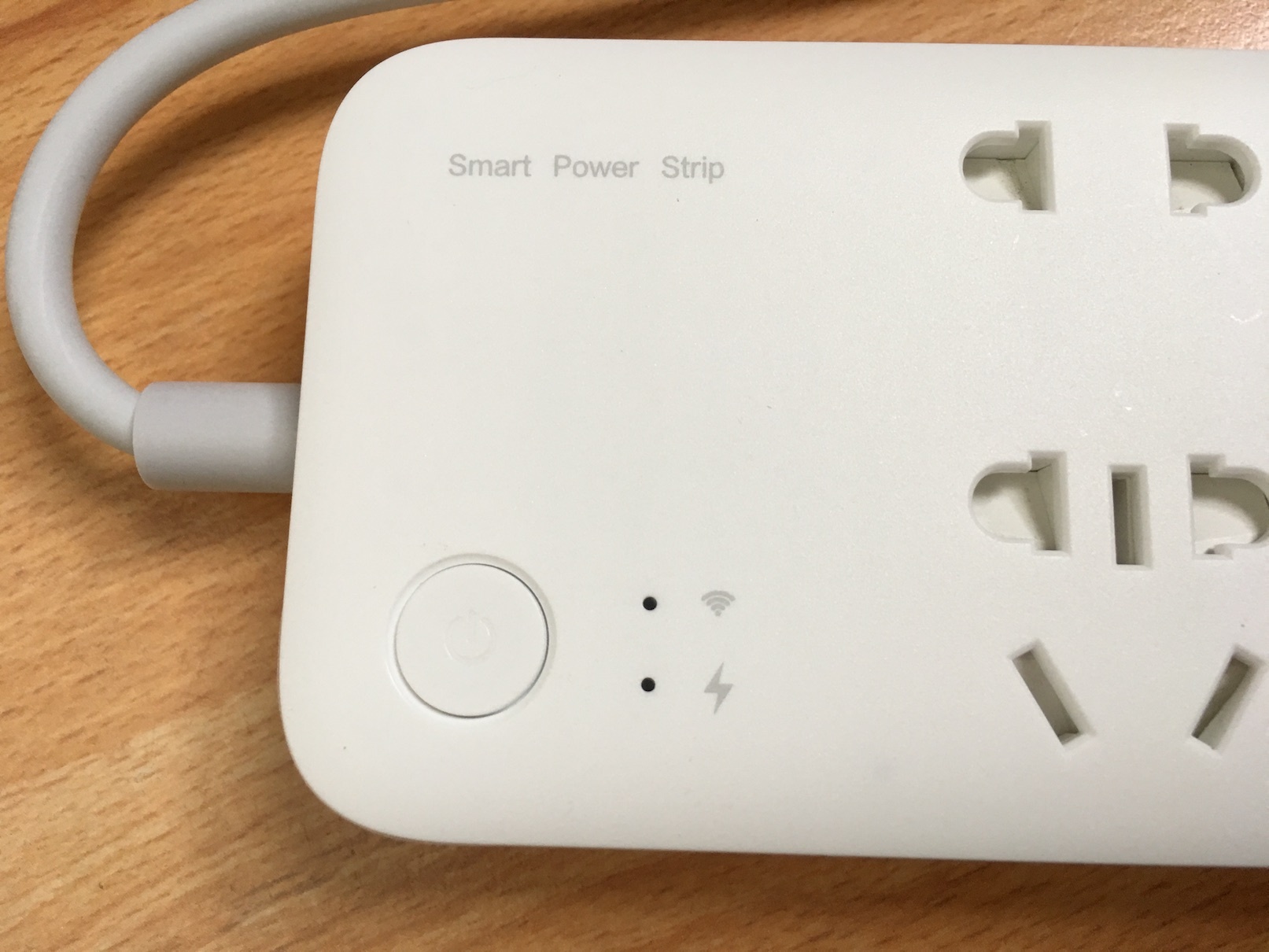
De led van de power is altijd wit als hij aanstaat. Dat zal niet veranderen. De led van de wifi is alleen orange als hij nog niet verbonden is met het wifi netwerk. Wanneer hij wel verbonden is zal hij blauw worden. tijdens het opstarten zal knipperen en wanneer hij opgestart is blijft hij constant aan. In de opties heb je nog wel de mogelijkheid om dat uit te zetten als je het irritant vind.

En voor de gene die nog twijfelen of hij werkt met een normale EU stekker.
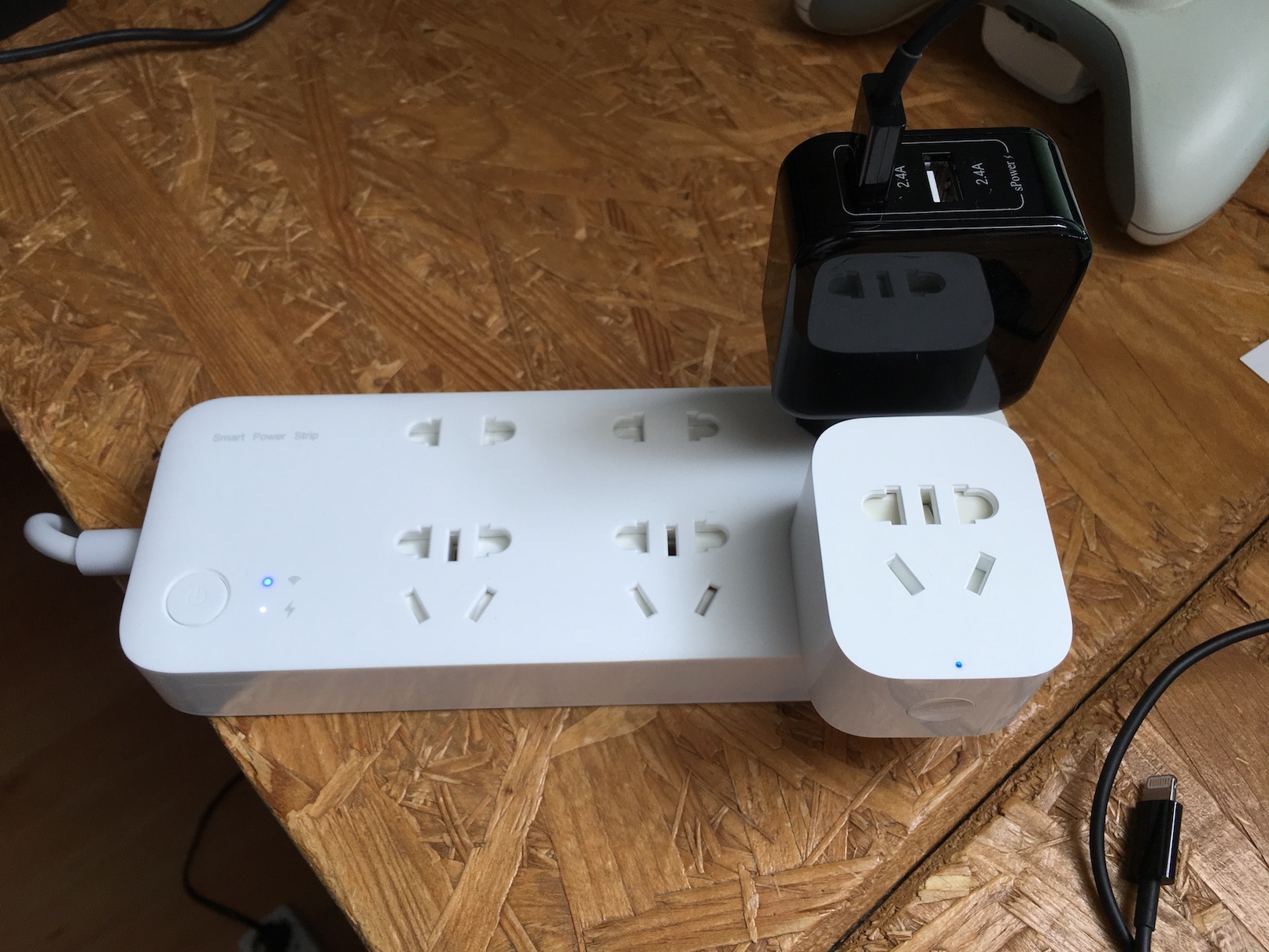
Geen enkel probleem
 Inhoudsopgave
Inhoudsopgave

De software kan ik aardig uitgebreid over zijn. Hier zit namelijk de toegevoegde waarde in van het product.
Laten we beginnen bij het begin. Je download uit de Play Store of de Apple store de Mi Home app.
De aller eerste stap die je daarbij hebt is dat je moet inloggen met een Mi account, Facebook of Gmail. Dan kom je vervolgens bij het hoofdmenu uit. In mijn geval zijn daar al meerde apparaten te zien die ik in gebruik heb.
Om de strip toe te voegen moet je de locatie/regio op homeland hebben staan, anders kan je de strip niet vinden.
Je voegt hem toe door in het hoofdmenu op het plusje rechtsboven te drukken en dan Add device. Dan krijg je alle apparaten van Mi home te zien. Zoek de strip en druk daar op.
Vervolgens vraagt hij of de strip een orange lampje heeft, want dan is het mogelijk om hem toe te voegen. Knippert die niet orange, dan moet je de aan en uit knop even een tijdje inhouden. Dan reset hij zich en dan moet het lampje wel verschijnen. Klik dan op ‘next’
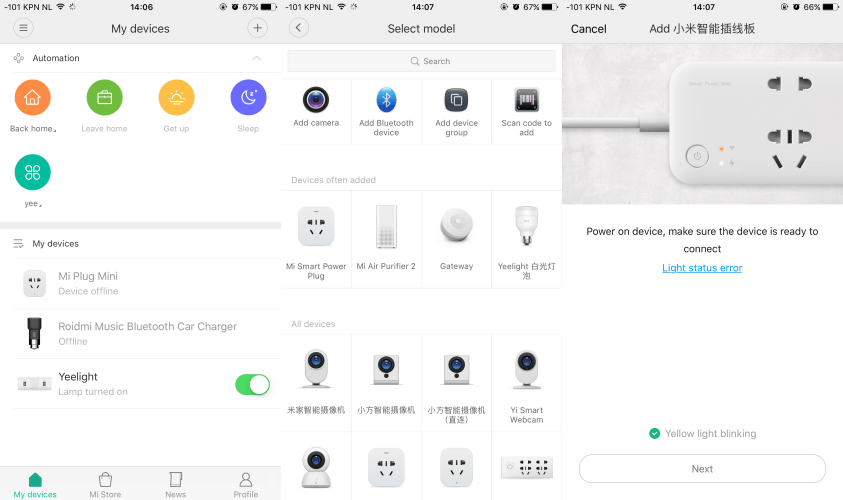
Dan wordt er gevraagd om met de “zimi-powerstrip_xxx” te verbinden via wifi. In mijn geval gaat het om “zimi-powerstrip-v2_miapd1b8” waarmee ik moest verbinden. Eenmaal gedaan gaat hij als je weer terug bent in de app zelf verbinden.
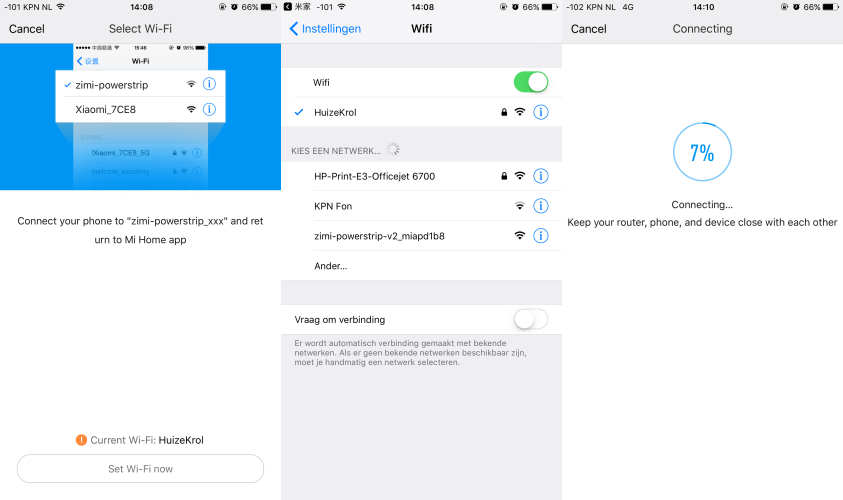
Eenmaal verbonden, gaat hij het device instellen en in mijn geval was er gelijk een update beschikbaar. Wat de update precies toevoegt kan ik niet vinden, maar elke update lijkt mij goed.
Als de update binnen is kan je daarna aangeven welke prijs hij moet berekenen voor je energie. In mijn geval heb ik “Set Local Price” gekozen en met wisselkoers.nl ervoor gezorgd dat ik de juiste prijs kon invoeren.
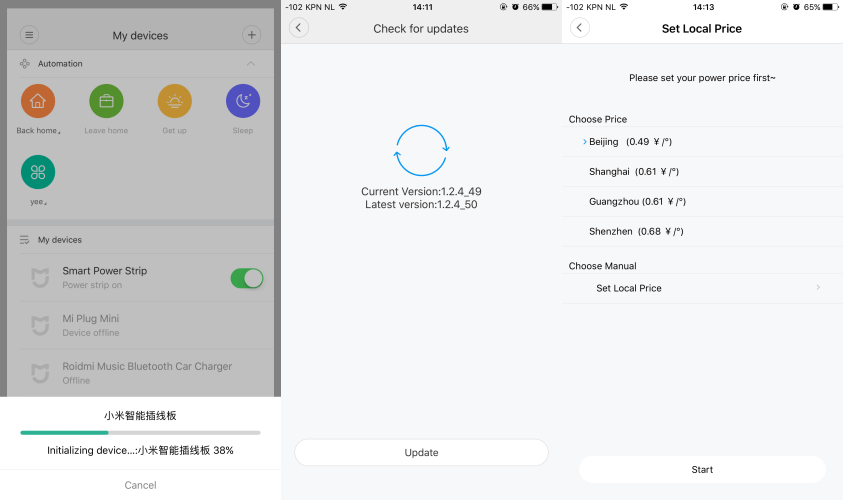
Zo hehe eindelijk bij het hoofdmenu van de strip zelf. Voor de eerste keer hem aan en uit te zetten krijg je telkens een bericht of je zeker weet of niet. Je kan ervoor kiezen dat aan te laten staan, als je niet zomaar wilt dat opeens je computer uitgeschakeld wordt. Zelf vind ik het maar irritant dus “No More Alert” voor mij. Als je in het menu rechts boven op de bolletjes klikt kom je bij de settings.

In de settings staat bovenaan iets in het Chinees(geen idee wat het betekent), maar als je daar op klikt kom je bij een volgend menu uit. Hier kan je zien hoeveel stroom hij per 5 seconden gebruikt, kan je de prijs opnieuw instellen, kan je het verbruik zien, instellen of hij automatisch uit moet gaan als er geen stroom meer op staat en als laatste de mogelijkheid om ervoor te kiezen dat de led lampjes op de strip geen licht meer geven.
In de hoofdsettings kan je nog de naam van het apparaat veranderen, hem delen met een ander mi-account(dus een familielid), dat hij automatisch aan en uit moet gaat, update beschikbaar is en de laatste 2 opties in het Chinees wordt ik niet wijzer van.
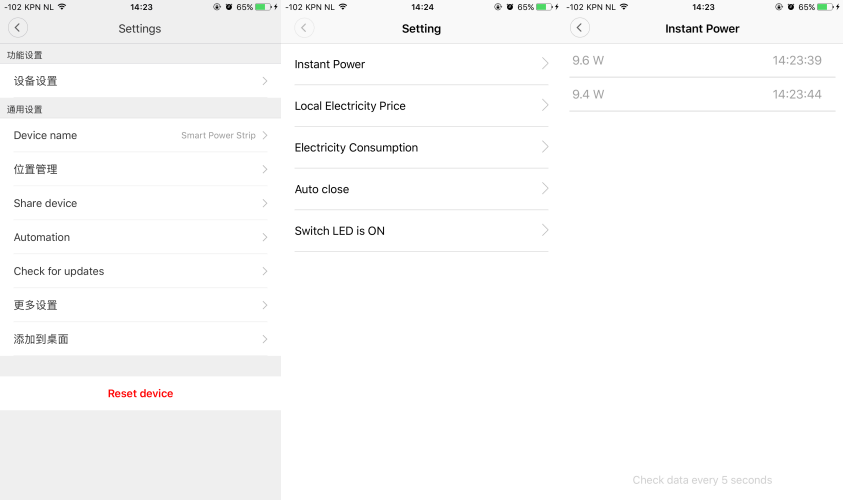
Vanuit het echte menu waar je de strip aan en uit kan zetten heb je de opties om een timer aan te zetten, dus als je mobiel nog 1 uur nodig heeft om op te laden en verder niet, dan stel je de timer op 1 uur later in en dan gaat hij automatisch uit voor jou.
De andere optie die er is, is nog in het Chinees, dus dat snap ik nog niet helemaal. Maar ik gok dat het gaat om een timer in seconden. Soort van kookwekker idee.
En de andere optie is om in te zien wat je stroomverbruik is geweest. In mijn geval nog niks zichtbaar. Even uitzoeken waarom.
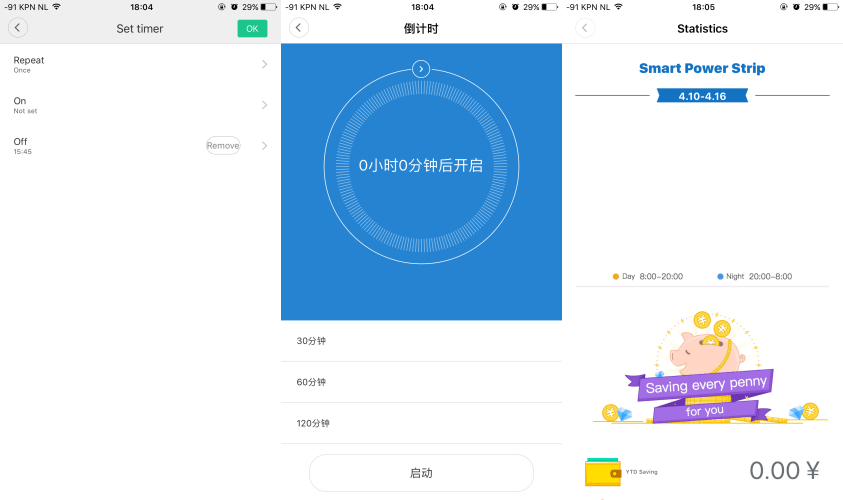 Inhoudsopgave
Inhoudsopgave

Mijn algemene ervaring in het gebruik is goed. Zelf heb ik mijn 3 beeldschermen, mijn computer, oplader voor controllers en led strip er op aangesloten.
Ik vind het in de avond wanneer ik alles afsluit wel prettig dat het met 1 simpele knop op je mobiel mogelijk is om volledig alles stroom er van af te halen. In plaatst van onder het bureau te duiken en de schakelaar om te zetten.
En daar lijkt mij dit apparaat dan ook vooral zijn doel voor te hebben. Je hoeft niet meer uit je luie stoel te komen om de stekker eruit te halen of om een knop om te duwen.
Je kan nu lekker vanuit de bak met een simpele tik op je mobiel de strip uitzetten en vervolgens verbruik je geen stroom meer.
Andere voordelen in het gebruik heb ik nog niet echt ervaren, behalve dat het heel 'cool' is om te laten zien aan andere mensen.
Ja kan het je nog makkelijker maken door in de app widgets aan te maken. Die widgets kan je vervolgens op je mobiel op het 'bureaublad' zetten en in het geval van een apple telefoon komt die in het widgetcenter te staan.
Hierdoor wordt het gebruik nog makkelijker van.
Om dit overigens voor elkaar te krijgen moet je in het hoofdmenu van de app op het plusje drukken en add scene doen.
In mijn geval koos ik voor 'custom' en daarna kan je kiezen welk apparaat je wilt toevoegen. Als je op het juiste apparaat hebt gedrukt krijg je de mogelijkheid om te kiezen welke actie er moet gebeuren als je op het icoontje drukt. Dus aan/uit, alleen aan of alleen uit.

Als je dat hebt gedaan, moet je in het hoofdmenu naar 'profile'. Dan vervolgens op 'notification center widgets' en dan kan je 1 van de scenes die je hebt ingesteld daar toevoegen.
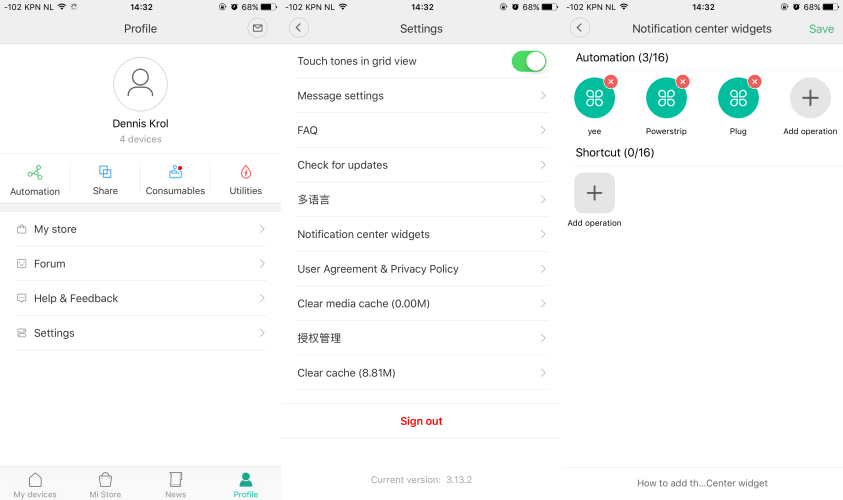
Heb je dat gehad dan is dit vervolgens het eindresultaat:
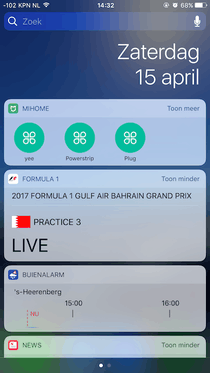
Zodoende hoef je de app ook niet heel vaak meer te openen. Alleen als je nog een timer in wilt stellen of wilt zien hoeveel stroom je hebt verbruikt. Waar ik ook wel de toegevoegde waarde van in zie. Een computer is namelijk niet heel erg zuinig in gebruik, dus om dat een beetje in toom te houden kan dit motiverend werken als je ziet dat het de spuigaten uit loopt.
Tevens scheelt het wel dat je een timer kan inzetten. Als je altijd wilt dat je om 12 uur naar bed gaat, dan zet je de timer op 23:45 en dan verplicht je je zelf maar dat je voor die tijd je computer uit hebt gezet.
Een ander ding waar je voordeel in kan zien als je bijvoorbeeld je mobiel wilt opladen. Als je mobiel binnen 2 uur opgeladen kan zijn, zet je een timer aan. Hop 2 uur later gaat hij uit en je mobiel blijft niet onnodig lang aan de oplader hangen.
Enige vervelende aan het stroomverbruik inlezen is dat het dus Yuan is en niet in euro. En onder power consumption kan je inzien wat het exacte verbruik was, maar als iemand mij kan uitleggen wat die waarde precies inhoud zal ik het op prijs stellen.
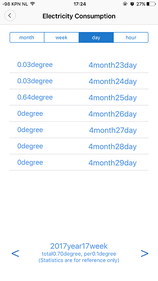 Inhoudsopgave
Inhoudsopgave

Daarmee kom ik dan toch echt eens tot het einde. Laten we vooraan beginnen. De power strip is niet lelijk om te zien en voor een stekkerdoos is het uiterlijk helemaal in plus. Vaak staan ze toch nog in het zicht, en dan is het niet zo erg om tegen deze stekkerdoos aan te kijken.
Wat betreft de bouwkwaliteit valt er ook niks op aan te merken. Elk soort stekker die je hebt zal erin passen en gaat ook soepel. Als je de stekker er uit wilt halen kan dat ook zonder moeite. De kabel om de power strip van stroom te voorzien is dik en stevig, waardoor het kwaliteit uitstraalt.
De featureset valt niks op aan te merken. De power strip kan je met je mobiel aan en uit zetten, je kan je verbruik in zien, je kan er een timer op zetten die goed werkt en je hebt nog meer instellingen waarmee je aan de slag kan.
Helaas is de software nog voor grote delen in het Chinees, waardoor helaas niet altijd te begrijpen is wat de instellingen zijn en wat het doet. Hierdoor blijven mogelijke functies onbenut, wat wel jammer is. Tevens is het jammer dat je niet de europrijzen in kan stellen. Zal een stuk makkelijker zijn om precies te zien wat de kosten ongeveer zijn van het verbruik. Hier valt voor Xiaomi dan ook nog genoeg op te verbeteren, maar langzaam aan zijn ze daar ook mee bezig. Daarnaast is dit product ook eigenlijk alleen nog bedoelt voor hun eigen markt en niet persee voor wereldwijd.
De prijs van de power strip vind ik persoonlijk mee vallen. Voor een bedrag van 20 euro heb je hier geen verkeerde koop aan. Ook al gaat het maar om een stekkerdoos die je bij de gamma ook voor 4 euro kan kopen en je apparaten ook van stroom voorziet. Maarja dan heb je niet die extra functionaliteit en gemakken die je nu wel erbij krijgt. Daarbij ziet deze stekkerdoos er ook nog wat acceptabeler eruit en beschikt hij over enkele veiligheidsmaatregelen.
Heb je nog vragen of opmerkingen over de review? Dan hoor ik dat al te graag

Zelf heb ik nog op het programma staan om hem met Domoticz uit te proberen in samenwerking met een Synology server. Mijn Yeelight RGB strip werkt daar wel mee, dus waarschijnlijk moet deze Power Strip ook gaan werken.
Inhoudsopgave

:fill(white):strip_exif()/i/2001469269.jpeg?f=imagemediumplus)
:fill(white):strip_exif()/i/2001469269.jpeg?f=imagemediumplus)
:fill(white):strip_exif()/i/2001469269.jpeg?f=imagemediumplus)
:fill(white):strip_exif()/i/2001469271.jpeg?f=imagemediumplus)